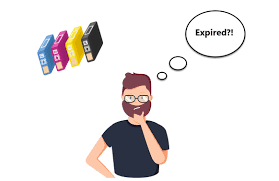دلایل عدم پاسخ پرینتر به رایانه
عدم پاسخ پرینتر به رایانه/ وقتی سعی می کنید سندی را چاپ کنید و اتفاقی نیفتد، بزرگترین مانع برای عیب یابی سریع در لیست طولانی توضیحات بالقوه رفتار بد چاپگر شما است. از منابع گرفته تا انتقال داده ها، مشکل شما می تواند در خود چاپگر یا هر جایی بین داده های برنامه و سینی خروجی چاپگر باشد. برای کمک به بازگشت سخت افزار به کار، با شروع لیستی از علل متداول عدم پاسخگویی چاپگر، یک رویکرد سیستماتیک را در پیش بگیرید.
خارج از لوازم
اکثر چاپگرهای دسک تاپ وقتی کم مصرف می شوند، از جمله کاغذ، جوهر یا تونر یا برنامه نویس، به حالت آفلاین می روند. بعضی از چاپگرها همچنین در صورت تشخیص مخازن جوهر پر شده یا ناسازگار، چاپ را متوقف می کنند.
چاپگرهای لیزری که طبل های خود را از کارتریج های تونر خود جدا می کنند، به کارتریج های درام درجه بندی استفاده جداگانه ای اختصاص می دهند که با پایان رسیدن عمر خود هشدارهای “تغذیه من” را ایجاد می کنند.
تلاش برای سخت افزاری شما در هنگام کم شدن مصرف مواد مصرفی ممکن است به چاپگرها یا اجزای دیگر آسیب برساند، بنابراین اگر دستگاه شما اجازه می دهد تا هشدارهای کم مصرف خود را دور بزنید، با احتیاط ادامه دهید.
دوباره پر کردن لوازم مربوطه می تواند شما را قادر به بازگرداندن چاپگر به سرویس کند، اگرچه بعضی از دستگاه ها برای بردن آنها به حالت آنلاین از شما می خواهند کنترل های صفحه جلویی را فشار دهید.
جوهر منقضی شده
برخی از تولیدکنندگان چاپگر از کارتریج های جوهر استفاده می کنند که تاریخ انقضا اجباری دارند. طول عمر این مواد مصرفی متفاوت است و می تواند به تاریخ مصرف بسته بندی آنها و هم به مدت زمان نصب آنها در چاپگر بستگی داشته باشد.
برخی از این دستگاه ها دارای حالت لغو می باشند که پس از ایجاد هشدار انقضا در کارتریج های جوهر، می توانید برای ادامه چاپ استفاده کنید. دیگران تا زمانی که کارتریج را تعویض نکنید به راحتی کار می کنند.
خورده های کاغذی
کاغذ نامناسب چاپگر را به حالت آفلاین وادار می کند، زیرا گیربکس کاغذ از عملکرد دستگاه های داخلی آن جلوگیری می کند. پس از حذف تمام آثار ورق ایجاد شده برای مشکل، می توانید چاپ را از سر بگیرید.
اگر دستگاه شما به طور مداوم گیر می کند، میزان کاغذ خود را از نظر آسیب دیدگی یا علائمی که نشان می دهد یک کاغذ بسته بندی معاملات کمتر از مزاحمت است، بررسی کنید. برخی از مشکلات گرفتگی مداوم می تواند به غلطک های داخلی کثیف یا سایر مشکلات مکانیکی و همچنین قطعات باقیمانده یک ورق پاره شده از یک مشکل قبلی اشاره کند.
کابل خراب
یک کابل آسیب دیده یا نیمه از پریز برق جریان داده های سند را از رایانه به چاپگر شما خدشه دار می کند. حتی یک وقفه یا نقص ظریف در مسیر برنامه و سیستم عامل به صفحه چاپ شده می تواند منجر به خرابی، یخ زدگی، در دسترس نبودن چاپگر متناوب و علائم سخت تشخیص دیگری شود.
تحقیق در مورد یک کابل یا جایگزینی آن با کابل جدید می تواند به شما کمک کند اتصال داده خود را به عنوان منبع مشکل چاپ خود رد کنید.
مشکلات درایور
نرم افزار درایور چاپگر شما را قادر می سازد تا اطلاعات دریافتی از رایانه شما را تفسیر کند. وقتی درایور شما عقب می ماند یا از نسخه سیستم عامل شما جلوتر می رود، ناسازگاری بین این دو می تواند در توانایی رایانه شما در جلب توجه چاپگر اختلال ایجاد کند.
با بررسی اطلاعات نسخه در وب سایت سازنده یا استفاده از عیب یاب Windows می توانید سازگاری درایور را تأیید کنید.
نرم افزار درایور همچنین می تواند آسیب دیدگی داده های ناشی از سو electrical عملکرد برق، طوفان، نقص سخت افزاری و سایر مشکلات رایانه را حفظ کند. اگر اندکی پس از حادثه ای که رایانه شما را مختل می کند، چاپگر شما متوقف شود، تشخیص عیب یابی می تواند به شما کمک کند تا فساد را به عنوان دلیل مشکلات خود رد کنید.
جلد را باز کنید
هنگامی که لوازم را اضافه یا چک می کنید، یک مربع کاغذ برمی دارید یا در غیر اینصورت در داخل چاپگر توشیبا خود کار می کنید، می توانید جلد آن را کاملاً نیمه کاره بگذارید و متوجه نشوید که سخت افزار شما وضعیت عادی آنلاین خود را از سر نگرفته است تا اینکه سعی کنید و چاپ نکنید.
پانل ها و روکش های دسترسی را بررسی کنید تا تأیید کنید که آنها محکم در جای خود قرار گرفته اند. برخی از چاپگرهای لیزری پس از بستن درپوش های خود و علامت گذاری مجدد عملکرد آنها، بصورت شنیدنی فعالیت آنلاین خود را از سر می گیرند.